| Меню сайта |
|
 |
| Категории раздела |
|
 |
|
 | |  |
| Главная » Архив материалов
Создадим в окне Project новую папку
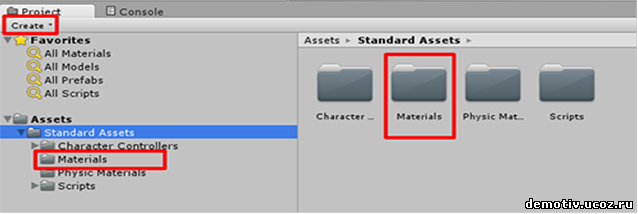
В ниспадающем списке Create окна Project, выбираем Folder. Назовем эту папку “Materials”. В ней мы будем хранить текстуры.
Текстурить мы будем Шар и Куб из сцены, созданной в предыдущих уроках Выравнивание игровых объектов в окне Scene с Vertex привязкой и без привязки.
Unity читает следующие форматы графических файлов: PSD, TIFF, JPG, TGA, PNG, GIF, BMP, IFF, PICT.
Загру
...
Читать дальше »
Просмотров: 658 |
Добавил: Atom |
Дата: 20.08.2014
|
Выравнивание игровых объектов в окне Scene с Vertex привязкой
Vertex называются вершины меша (каркасной сетки) 3D объекта.
Загрузим Сцену, созданную в предыдущем уроке Практика манипулирования игровыми объектами в окне Scene.
Добавим новый объект Шар (Sphere). GameObject->Create Other-> Sphere.
В окне Inspector находим вкладку Transform и выставляем Position для Куба (Cube) (0.1,0) для Шара (Sphere) (2,1,0)
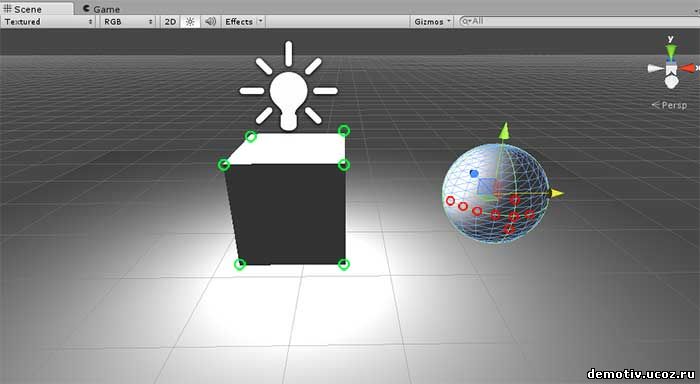
Зелеными кружочками отмечены Вершины (Vertex) Куба (Cube),
...
Читать дальше »
Просмотров: 509 |
Добавил: Atom |
Дата: 19.08.2014
|
Выравнивание игровых объектов в окне Scene с Vertex привязкой
Vertex называются вершины меша (каркасной сетки) 3D объекта.
Загрузим Сцену, созданную в предыдущем уроке Практика манипулирования игровыми объектами в окне Scene.
Добавим новый объект Шар (Sphere). GameObject->Create Other-> Sphere.
В окне Inspector находим вкладку Transform и выставляем Position для Куба (Cube) (0.1,0) для Шара (Sphere) (2,1,0)
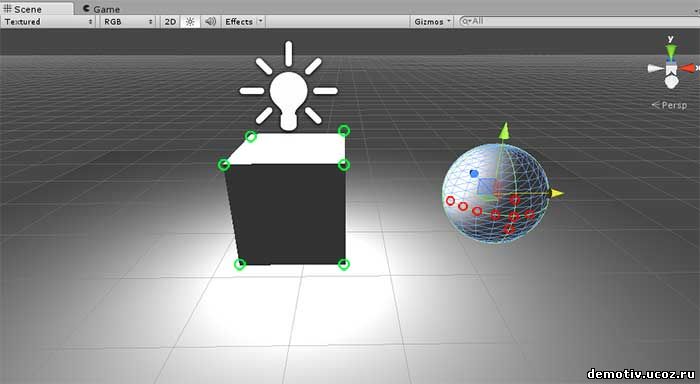
Зелеными кружочками отмечены Вершины (Vertex) Куба (Cube),
...
Читать дальше »
Просмотров: 530 |
Добавил: seeeeeerrrj |
Дата: 19.08.2014
|
Загрузите сцену Base, созданную в уроке Создаем простейшую сцену в Unity для наших экспериментов.
Создадим новый игровой объект Cube, GameObject->Create Other->Cube.
Расположим его над Plane, нажмем Play и полюбуемся немного:
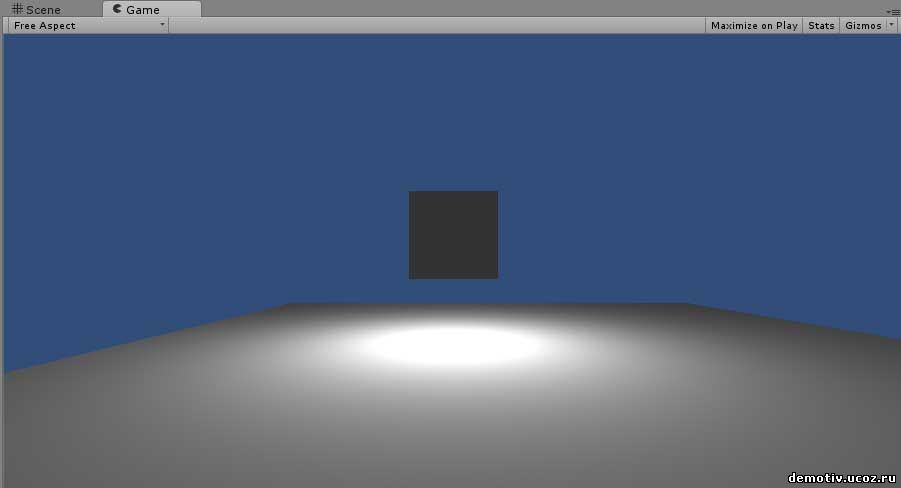
Примечание: Прежде, чем продолжить не забудьте выйти из игрового режима, полностью отжав кнопку Play. В этом режиме все изменения, сделанные в окне Scene, не сохраняются.
Выполните все манипуляции с кубом (Перемещения, Вращения, Масштабирование), способами, описанными в уроке
...
Читать дальше »
Просмотров: 384 |
Добавил: Atom |
Дата: 18.08.2014
|
Фокусировка
Необходимо сфокусировать камеру Scene View на объекте прежде, чем начать им манипулировать. Выберите любой игровой объект и нажмите клавишу Shift + F. Это сфокусирует окно Scene на pivot (точке трансформации), выбранного игрового объекта. Это также известно как Frame Selection.
Перемещать, Вращать и Масштабировать игровые объекты с помощью компонента Transform в окне Inspector
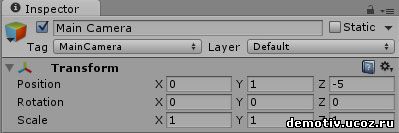
Мы уже использовали компонент Transform в предыдущем уроке для точного размещения игровых объектов,таких как Main Camera, Plane и Point light.
Но с е
...
Читать дальше »
Просмотров: 543 |
Добавил: Atom |
Дата: 18.08.2014
|
В окнах Hierarchy и Scene, на данный момент, мы имеем только игровую камеру Main Camera. Через нее будет передаваться весь процесс игры.
Дважды быстро кликнем по Main Camera в окне Hierarchy или выбрав ее нажмем сочетание клавиш Shift + F, чтобы камера окна Scene сфокусировалась на ней.
В окне Inspector отобразятся все настройки Main Camera:
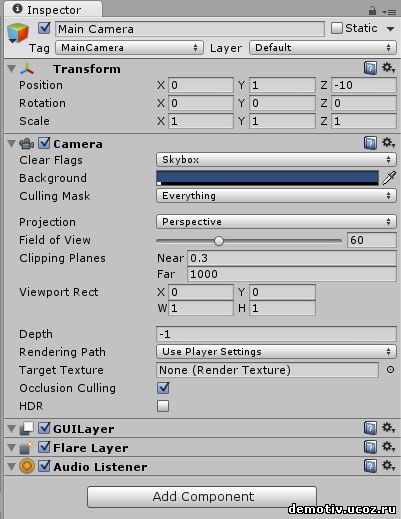
Все эти настройки нет смысла рассматривать, пока у нас не имеется, хотя бы, простейшей сцены. Это будет сделано позже. Как какие настройки влияют на работу камер в статичном и динамическом состоянии и в процессе игры, через скрипты.
Добавим первый игровой объект – Plane. Он будет служить полом для наших эк
...
Читать дальше »
Просмотров: 646 |
Добавил: Atom |
Дата: 18.08.2014
|
Необходимо знать как быстро и эффективно перемещаться в окне Scene.
Управление стрелками
Можно использовать клавиши со стрелками для перемещения по сцене, как будто "прогуливаясь" по нему. Удерживая клавишу Shift, со стрелкой, Вы будете перемещаться быстрее.
Фокусировка на игровом элементе
При выборе игрового элемента в окне Hierarchy, нажмите Shift + F, чтобы окне Scene сфокусировалось на объекте. Эта функция называется выбор кадра(frame selection).
Перемещение, Вращение и Масштабирование
Перемещение, Вращение и Масштабирование - ключевые операции в навигации по Окну Scene, поэтому Unity предоставляет несколько альтернативных способов их выполнения для максимального удобства.
Использование Hand Tool
При выборе Hand Tool (
...
Читать дальше »
Просмотров: 494 |
Добавил: Atom |
Дата: 18.08.2014
|
При открытии Unity в первый раз, он предложит создать новый проект с добавлением пакетов (Import the following packages):

Отметим следующие пакеты:
Character Controllers - "мотор" Вашего будущего персонажа
Physic Materials - придает физику игровым объектам
Scripts - некоторые скрипты
Откроется интерфейс Unity:
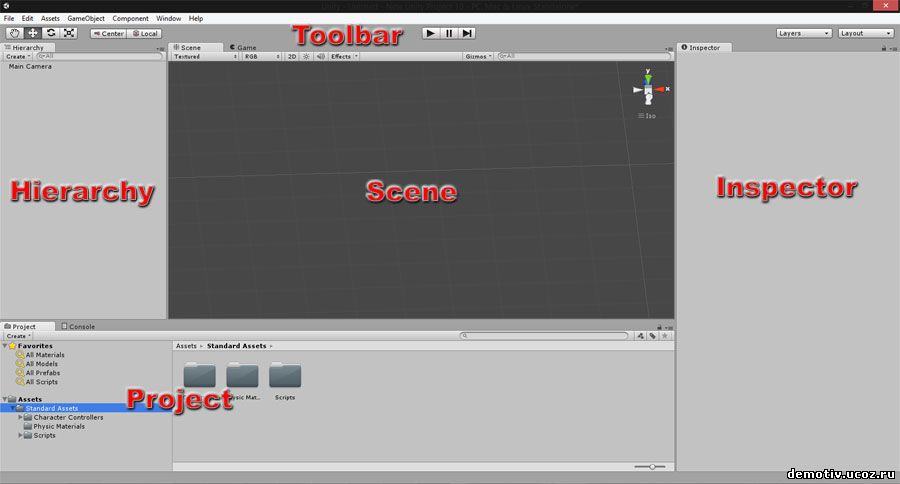
Видим 5 окон:
Scene – тут Вы, как на сцене, собираете свою игру. Рядом со вкладкой Scene находится вкладка Game, открывающая окно Игры Game.
...
Читать дальше »
Просмотров: 514 |
Добавил: Atom |
Дата: 18.08.2014
|
|
Демотиваторы в фотоальбомах
Просмотров: 375 |
Добавил: seeeeeerrrj |
Дата: 27.07.2014
|
|
| |
 | |  |
|
| Вход на сайт |
|
 |
| Поиск |
|
 |
| Календарь |
| « Май 2024 » | | Пн | Вт | Ср | Чт | Пт | Сб | Вс | | | | 1 | 2 | 3 | 4 | 5 | | 6 | 7 | 8 | 9 | 10 | 11 | 12 | | 13 | 14 | 15 | 16 | 17 | 18 | 19 | | 20 | 21 | 22 | 23 | 24 | 25 | 26 | | 27 | 28 | 29 | 30 | 31 |
|
 |
| Архив записей |
|
 |
|


 Регистрация
Регистрация Вход
Вход
